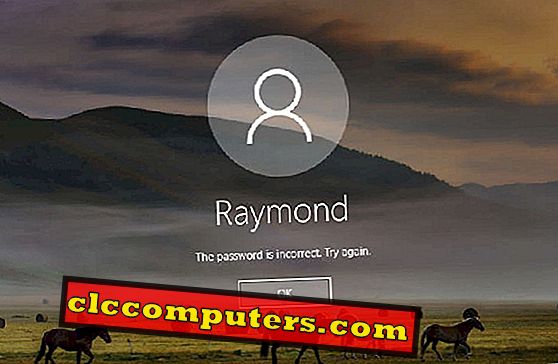
Hai dimenticato la password di amministratore sul tuo computer portatile o desktop? Ti sei bloccato da Windows dopo troppi tentativi di password errati? Il metodo ufficiale di Microsoft per reimpostare una password di Windows dimenticata utilizza un disco di reimpostazione della password. Se aspetti di aver dimenticato la password, è troppo tardi e devi trovare i modi per sbloccare il computer senza un disco di ripristino della password.
Se il tuo account Windows è bloccato con una password semplice o breve, c'è ancora la possibilità che tu possa recuperare la password persa usando strumenti di cracking di password di terze parti. Nella maggior parte dei casi, fallirebbe perché gli attacchi di forza bruta non sono molto efficaci.
Tuttavia, è ancora possibile ripristinare o ignorare la password utente di Windows con un supporto di avvio - PCUnlocker . Grazie alla sua semplicità e funzionalità, è diventato il più popolare strumento di recupero password di Windows disponibile per i tecnici informatici e i principianti. Scopriamo come sfruttare al massimo l'utilità PCUnlocker.
Esegui PCUnlocker da CD o USB
Quando hai dimenticato la password dell'account amministratore unico sul tuo PC, non ci sono modi per superare la schermata di accesso, per non parlare dell'installazione di un software per aggirare le restrizioni di sicurezza su Windows. Per reimpostare o ignorare la password di Windows, è necessario avviare il computer in un secondo sistema operativo da un'unità CD / USB, in modo da poter accedere all'installazione di Windows mentre è offline.
PCUnlocker è un'immagine di avvio autonoma che può essere eseguita da un CD o da un'unità flash USB. Dopo aver scaricato l'archivio ZIP di PCUnlocker (versione di prova), fai clic con il pulsante destro del mouse su di esso e seleziona " Estrai tutto " dal menu di scelta rapida.
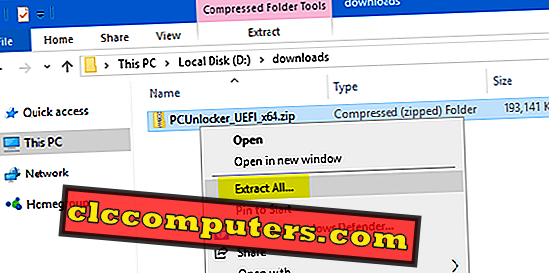
Al termine dell'estrazione, si aprirà una nuova finestra della cartella contenente i file all'interno dello ZIP. Da lì, puoi vedere il file pcunlocker.iso, che è un'immagine disco che puoi masterizzare su un CD / USB usando il tuo software di masterizzazione del disco preferito (per esempio ISO2Disc, Rufus).
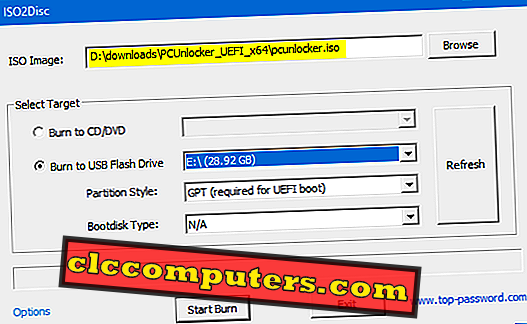
Una volta creato un CD di avvio di PCUnlocker (o un'unità USB), inseriscilo nel PC Windows in cui sei bloccato. Successivamente, modifica la priorità di avvio nel BIOS e imposta la macchina per l'avvio da CD (o USB).
Reimposta / rimuovi password di Windows
È noto che Windows memorizza le credenziali dell'utente nel database SAM di Windows. Dopo aver caricato PCUnlocker da CD / USB, trova automaticamente il file SAM memorizzato sul disco rigido ed estrae le informazioni sull'account utente da esso. Nella casella di riepilogo Account utente, possiamo facilmente trovare quale account è bloccato, disabilitato, scaduto o protetto da password.

Scegli uno dei tuoi account utente e fai clic sul pulsante Ripristina password . Ripristina istantaneamente la password di accesso dimenticata e ripristina il normale stato del tuo account.
Bypassa la password di Windows senza reimpostare
PCUnlocker può anche bypassare il processo di autenticazione della procedura di accesso di Windows, in modo da poter accedere al proprio account di Windows, senza conoscere la password o resettarla. Funziona modificando la memoria del kernel in modo che l'autenticazione di accesso non sia richiesta. Questa è una funzione molto utile per gli utenti per condurre controlli di sicurezza, test di penetrazione, indagini forensi, ecc.
Se hai bisogno di bypassare la password di Windows senza reimpostarla, fai clic sul pulsante Opzioni nell'angolo in basso a sinistra di PCUnlocker e scegli l'opzione "Esci da password di Windows " dal menu. Fare clic su OK per procedere. Successivamente, riavvia il PC e fai clic su qualsiasi account locale visualizzato nella schermata di accesso e puoi entrare con qualsiasi password non vuota.
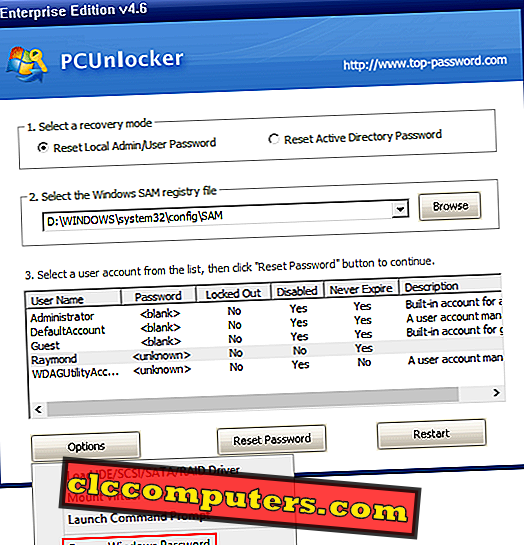
Ripristina la password dell'amministratore di dominio
Dopo l'avvio sul programma PCUnlocker, fare clic sulla modalità di ripristino " Reimposta password Active Directory ". Individuerà automaticamente il database principale ( ntds.dit ) di Active Directory ed elencherà tutti gli account di dominio sul controller di dominio.
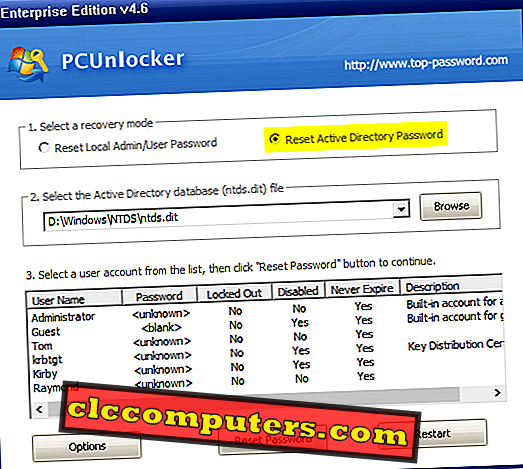
Scegli l'account dell'amministratore del dominio e fai clic sul pulsante Ripristina password . Il programma reimposterà rapidamente la password di accesso al dominio su " Password123 " (senza virgolette). Se il tuo utente del dominio era originariamente bloccato o disattivato, lo stato dell'account tornerà alla normalità dopo aver reimpostato la password. Riavvia il tuo server e potrai effettuare il login.
Conclusione
Quando hai dimenticato la password di Windows, puoi anche scegliere di eseguire un ripristino del sistema se hai creato un punto di backup prima di impostare la password. Ma, i tuoi nuovi dati aggiunti dopo il punto di backup saranno persi. Usando PCUnlocker puoi facilmente resettare / bypassare la password di Windows 10/8/7 senza perdita di dati, particolarmente utile quando non hai creato un disco di ripristino della password o esegui un backup del sistema prima del tempo.
Questo è un articolo sponsorizzato.













